Windows10系统在PPT中同时添加多种动画类型的方法
时间:2023-02-23 10:42:41来源:装机助理重装系统www.zhuangjizhuli.com作者:由管理员整理分享
一般PPT是一款十分便捷的操作Windows系统演示文档制作软件,并且PPT自带的动画选项,但在使用过程中难免会遇到一些问题,这不近日就有Windows10系统用户来反馈,在使用电脑PPT时每次只能添加一种动画,那么如果想要在一个形状上添加多种动画又该如何去操作呢?对于这个问题该如何设置呢?对此下面小编就来介绍一下电脑在PPT中同时添加多种动画类型的方法操作步骤吧。
1、首先,在电脑PPT中选择插入,在点击形状,在选择矩形;
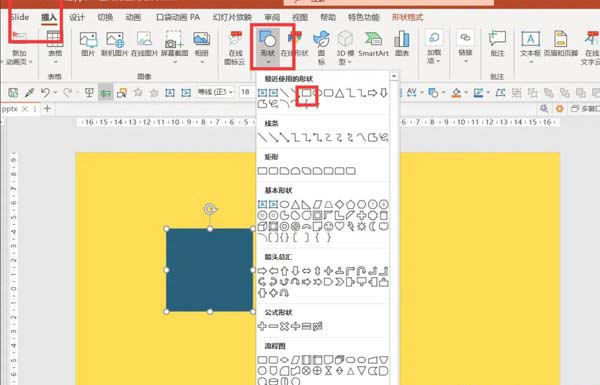
2、然后,在点击口袋动画,在选择经典动画;
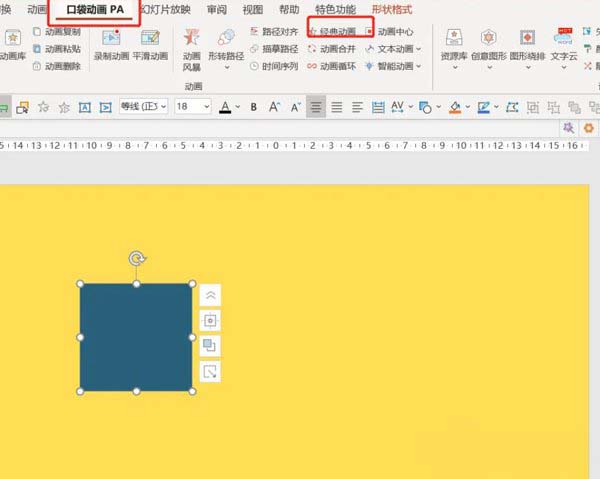
3、在勾选右边的两个选项,在选择任意点击各种动画添加,最后再点击动画窗格中会显示每一种添加的动画即可,非常方便。
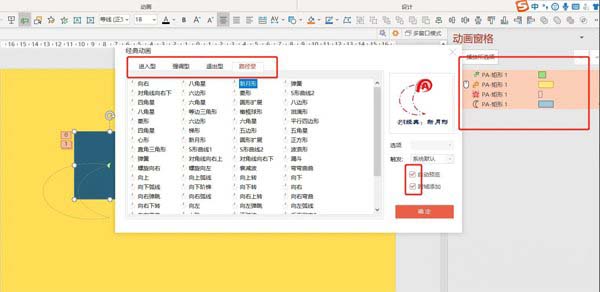
以上就是有关于电脑在PPT中同时添加多种动画类型的方法就介绍到这了,如果想要了解更多的教程,请继续关注装机助理一键备份还原系统教程吧。
1、首先,在电脑PPT中选择插入,在点击形状,在选择矩形;
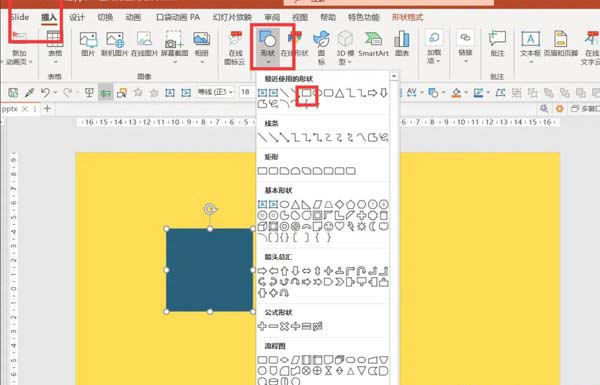
2、然后,在点击口袋动画,在选择经典动画;
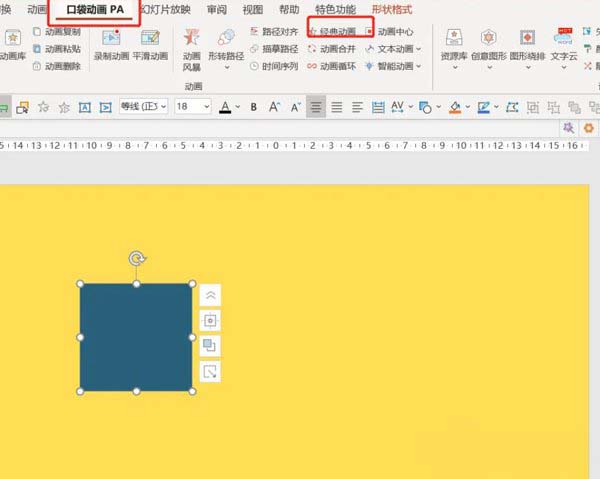
3、在勾选右边的两个选项,在选择任意点击各种动画添加,最后再点击动画窗格中会显示每一种添加的动画即可,非常方便。
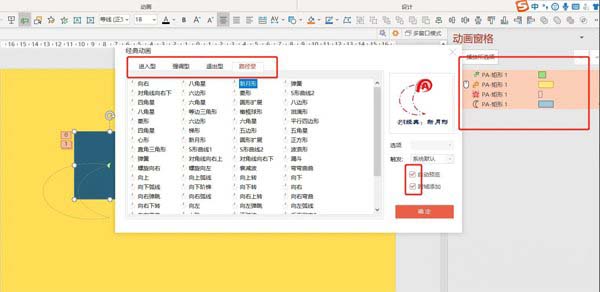
以上就是有关于电脑在PPT中同时添加多种动画类型的方法就介绍到这了,如果想要了解更多的教程,请继续关注装机助理一键备份还原系统教程吧。
分享到:
